Windows 11 (ビルド 22635.3930 および 26252) では、タスクバーとファイル エクスプローラーに新機能が追加されます
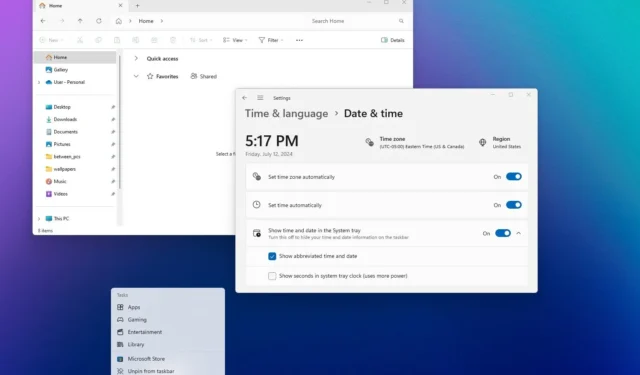
- Windows 11 ビルド 22635.3930 には、日付と時刻の形式が短くなり、タスクバーから通知ベル アイコンを非表示にするオプションが含まれています。
- このアップデートでは、ベータ チャネルのタスク バー、Windows Studio エフェクト、ファイル エクスプローラーのその他の機能強化も展開されます。
- Windows 11 ビルド 26252 では、ロック画面に天気ウィジェットが追加され、スタート メニューからタスク バーへのドラッグ アンド ピンのサポートが導入され、より多くのエネルギー推奨事項が提供されます。
マイクロソフトは、既存の機能の改善と修正を加えたWindows 11ビルド22635.3930を、2024年7月12日にベータチャネルでバージョン23H2のアップデートKB5040550として展開しています。さらに、同社は7月10日に、さまざまな変更を加えたWindows 11ビルド26252をカナリアチャネルで提供しました。
7 月 12 日に公開された公式ノートによると、更新プログラム KB5040550 には、OneDrive を通じて共有されたファイルを表示するファイル エクスプローラーの更新バージョンが含まれています。
タスクバーでは、システム トレイの日付と時刻を短縮形式で表示できるようになりました。また、Microsoft はキーボードによるナビゲーション エクスペリエンスも改善しています。さらに、カメラとオーディオの拡張機能をサポートするアプリを開くと、システム トレイに Studio Effects アイコンが表示されるようになりました。
さらに、Windows 共有、Windows ナレーター、システム情報のエクスペリエンスにもいくつかの追加の改善と修正が加えられています。
一方、Microsoft はビルド 26252 もリリースしました。このビルドでは、スタート メニューからタスク バーにアプリをドラッグしてピン留めする機能が追加され、天気やその他のウィジェットがロック画面に表示されるようになり、「バージョン情報」ページにプレビューの有効期限が表示されるようになり、エネルギーを節約するための新しい推奨事項が追加されました。
Windows 11 ビルド 22635.3930 の変更点
ベータ チャネルの一部として、Windows 11 ビルド 22635.3930 には変更が含まれています。
ファイルエクスプローラーの新しい共有タブ
このアップデートでは、ファイル エクスプローラーの [ホーム] ページ内に新しい[共有]タブが導入され、Microsoft アカウントまたは Microsoft Entra ID を使用しているときに共有されたファイルが表示されます。また、Entra ID の場合は、他のユーザーと共有されたファイルを表示できるようになります。
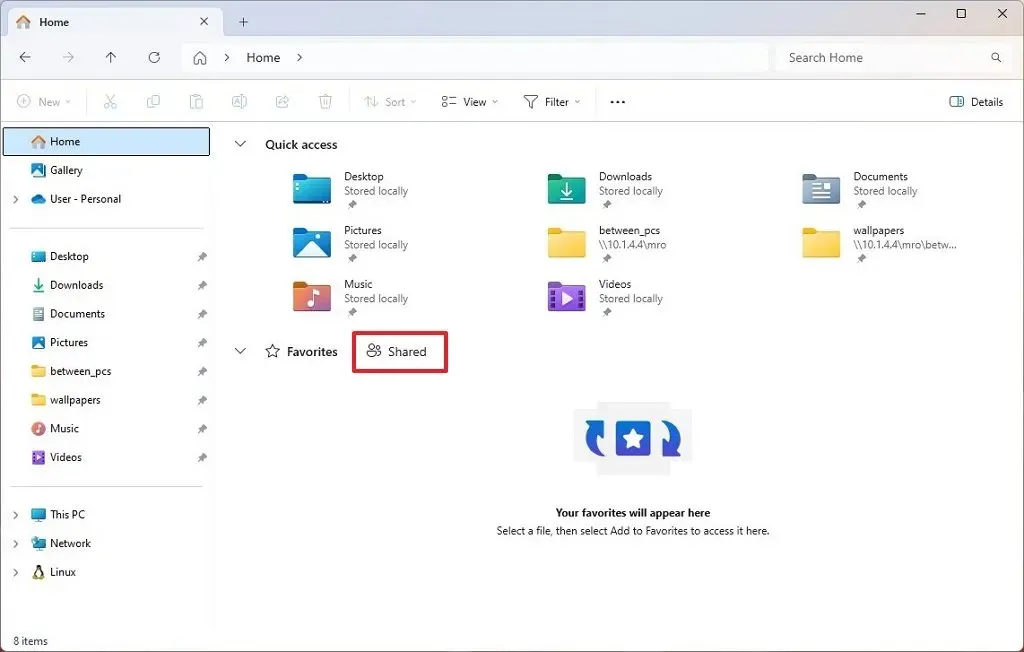
「ホーム」ページでは、Microsoft はビューを更新し、ドロップダウン スタイルのメニューではなく、タブ ビューで「最近使用したファイル」と「お気に入り」のファイルを表示するようにしています。
短い時間と日付形式のタスクバー
更新プログラム KB5040550 以降では、タスク バーに日付と時刻をより短い形式で表示できるようになり、通知ベル アイコンを非表示にして、日付と時刻のアイコンをクリックして通知パネルに引き続きアクセスできるようにすることもできます。
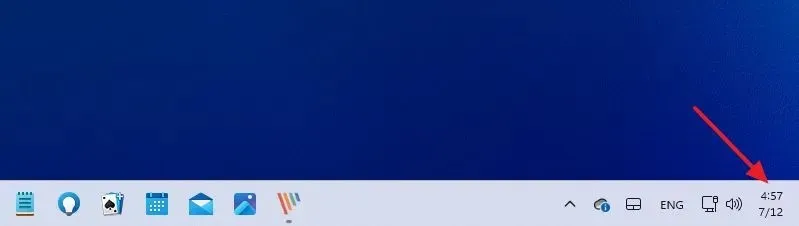
これらの変更の結果、設定アプリにいくつかの変更が加えられています。たとえば、[設定] > [時刻と言語] > [日付と時刻]で、 [システム トレイに時刻と日付を表示する]設定を展開して、[短縮形の時刻と日付を表示する]オプションを有効または無効にして、短縮された時刻と日付を表示できるようになりました。
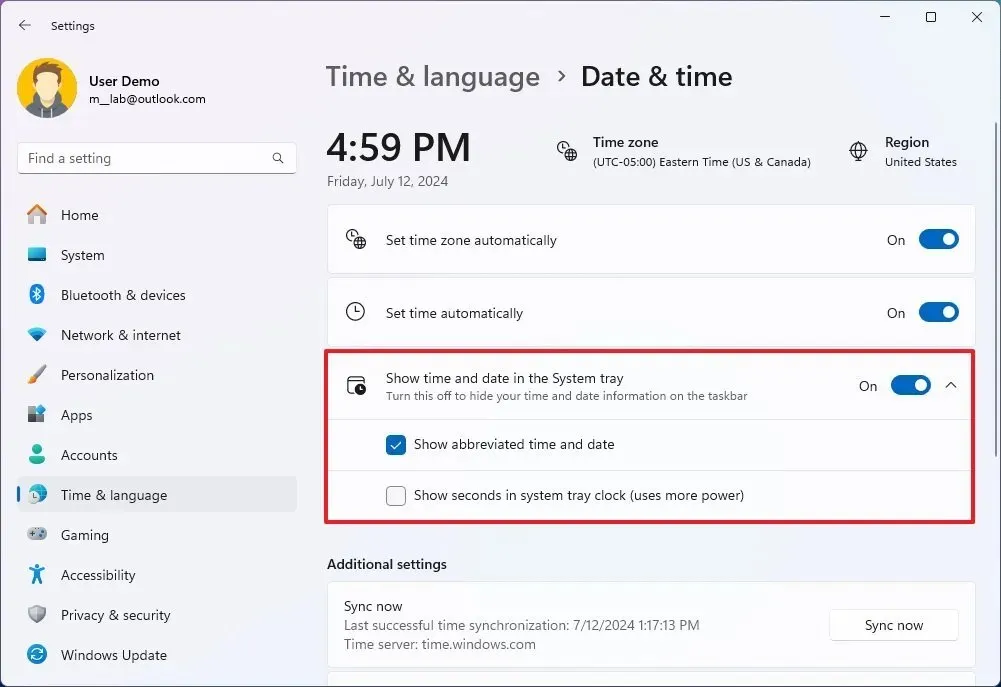
さらに、システム トレイに秒を表示するオプションも、「システム トレイの時計に秒を表示する (より多くの電力を消費)」オプションとともにこの場所に移動されました。
また、「設定>システム>通知」の「通知」設定内に、システム トレイのベル アイコンを表示または非表示にする新しい「通知ベル アイコンを表示」があります。
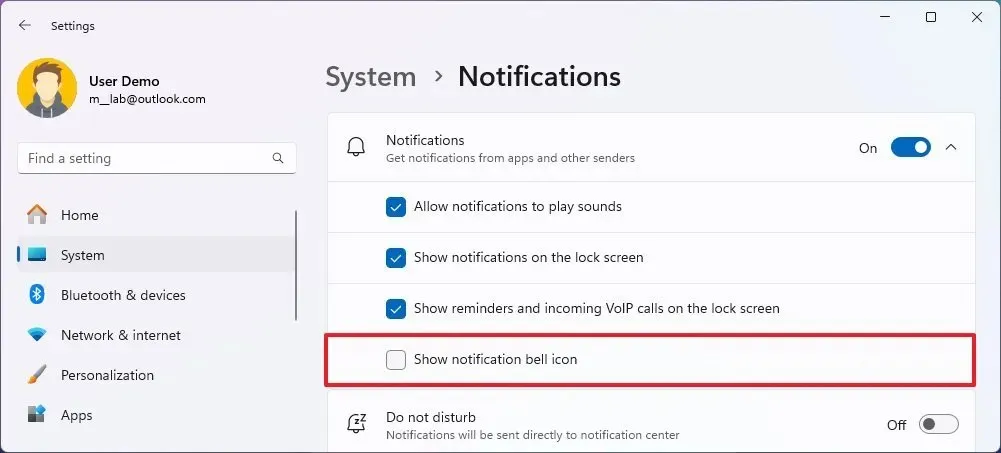
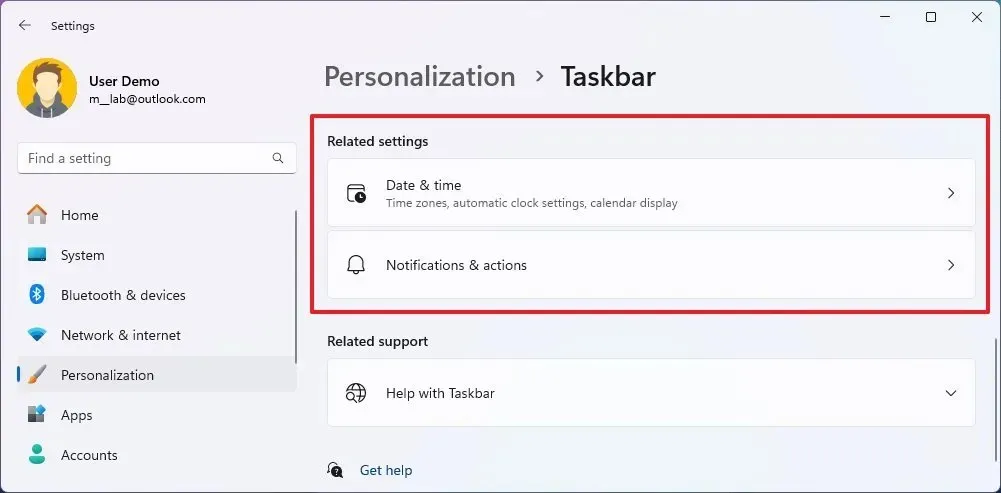
Microsoft はまた、タスクバーのアプリにマウスを移動したときのアニメーションが改善され、実行されていないアプリにマウスを移動すると、さまざまなアクションを実行するためのジャンプ リストが表示されるようになったと述べています。
さらに、「Windows キー + T」キーボード ショートカットを使用してタスク バーにフォーカスを移動できるようになりました。その後、アプリ名の最初の文字を押すと、タスク バーのそのアプリにフォーカスが移動します。たとえば、「F」キーを押すと、ファイル エクスプローラー アプリ ボタンにフォーカスが移動し、開いていない場合はジャンプ リスト メニューが表示されます。
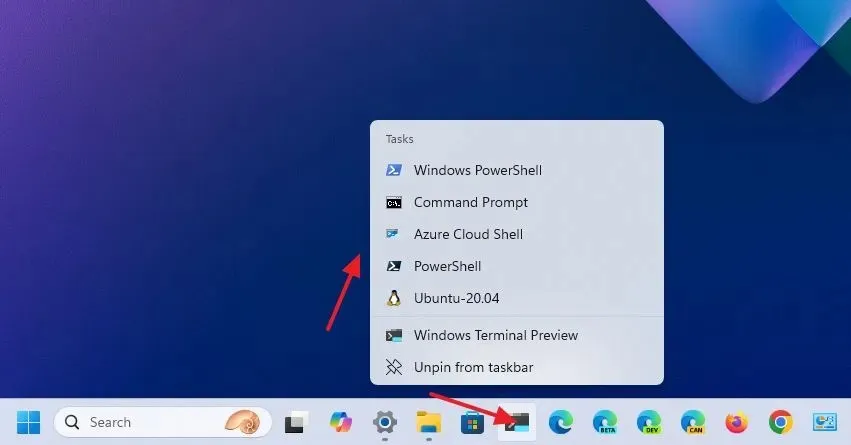
同じ文字で始まるアプリが複数ある場合は、キーをもう一度押すと、同じ文字で始まるアプリが順番に表示されます。
タスクバーの非結合オプションを使用している場合、最初の文字のナビゲーションにはウィンドウ名が使用されます。
最後に、タスクバーにフォーカスがあるときに、「Home」キーと「End」キーを押すと、フォーカスが最初の項目と最後の項目に移動します。
Windows Studio エフェクト システム トレイの新しいアイコン
ニューラル プロセッシング ユニット (NPU) を搭載したデバイスでは、Studio Effects 対応カメラでアプリケーションを使用すると、システム トレイから Studio Effects にアクセスするための新しいアイコンが表示されます。
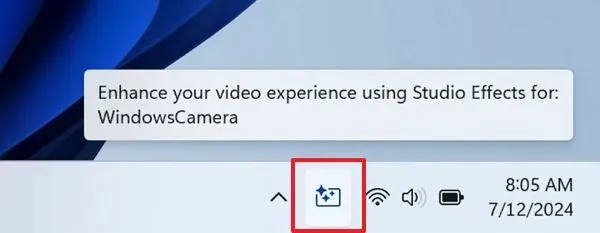
Microsoft によれば、クイック設定フライアウトには引き続き Studio Effects 設定が含まれるとのことです。
カテゴリビューのスタートメニュー
また、Microsoft がスタート メニューから「すべてのアプリ」メニューの表示を変更できる新しいオプションを開発中であることも判明しました。この機能は動作しませんが、アルファベット順、グリッド、カテゴリ間で表示を変更できます。
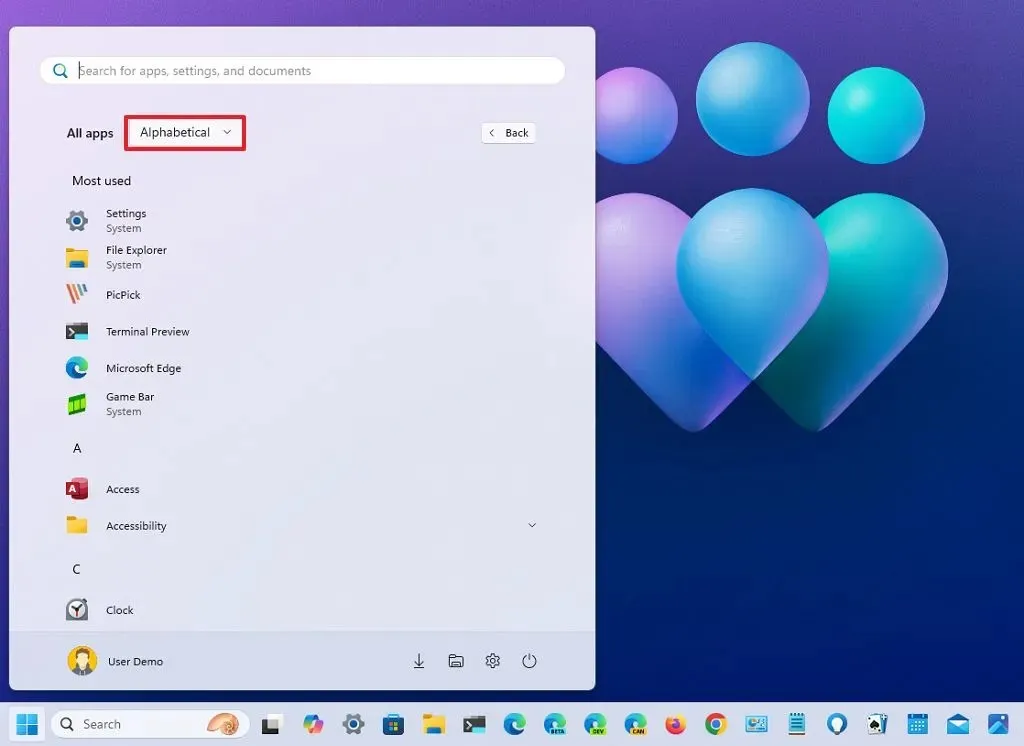
Android をサポートする Windows Share
Windows 共有インターフェースを使用してファイルを共有する場合、デバイスがすでにペアリングされている限り、 Android スマートフォンを選択して「Nearby Share」セクションでコンテンツを共有できるようになりました。
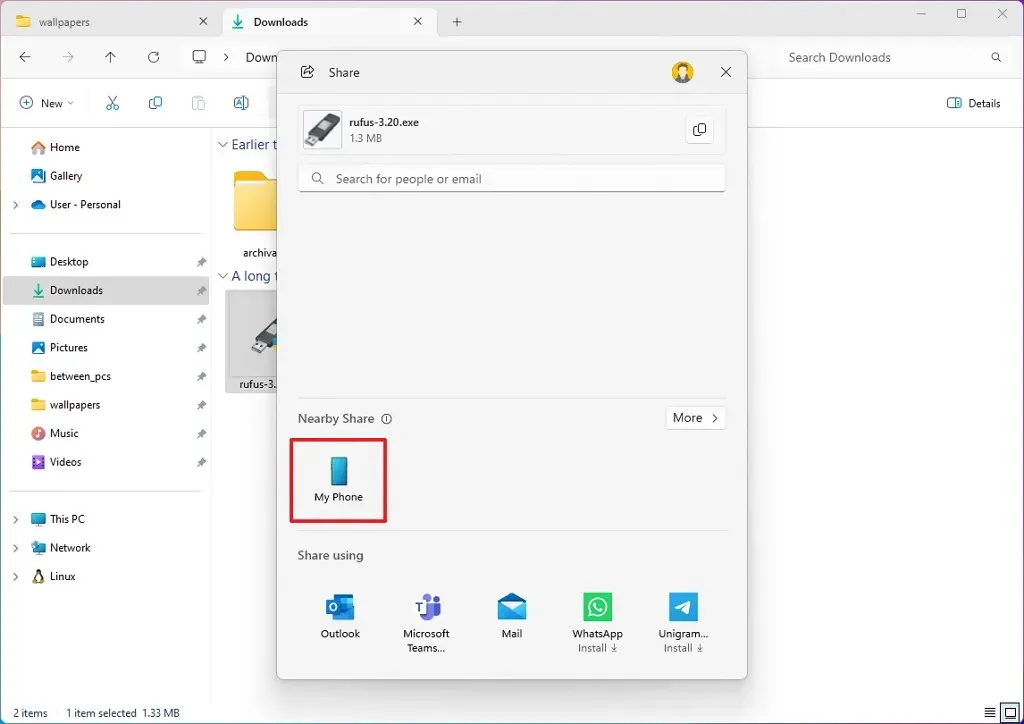
その他の変更
Windows 11 ビルド 22635.3930 では、ナレーター スキャン モードのパフォーマンスも向上し、 [設定] > [アクセシビリティ] > [テキスト サイズ] でテキスト サイズを変更すると、システム情報アプリでテキスト サイズの設定が一致するようになりました。
Microsoft は、スタート メニューとタスク バーのいくつかの解決策も推進しています。
Windows 11 ビルド 26252 の変更点
これらは、Canary チャネルの Windows 11 の最新プレビュー ビルドにおける新しい変更点と改善点です。
スタートメニューをドラッグしてタスクバーにピン留めする
スタート メニューの一部として、メニュー内の任意の場所からアプリをドラッグしてタスク バーにピン留めできるようになりました。以前は、右クリックして[タスク バーにピン留め]オプションを選択する必要がありましたが、現在は別のオプションがあります。
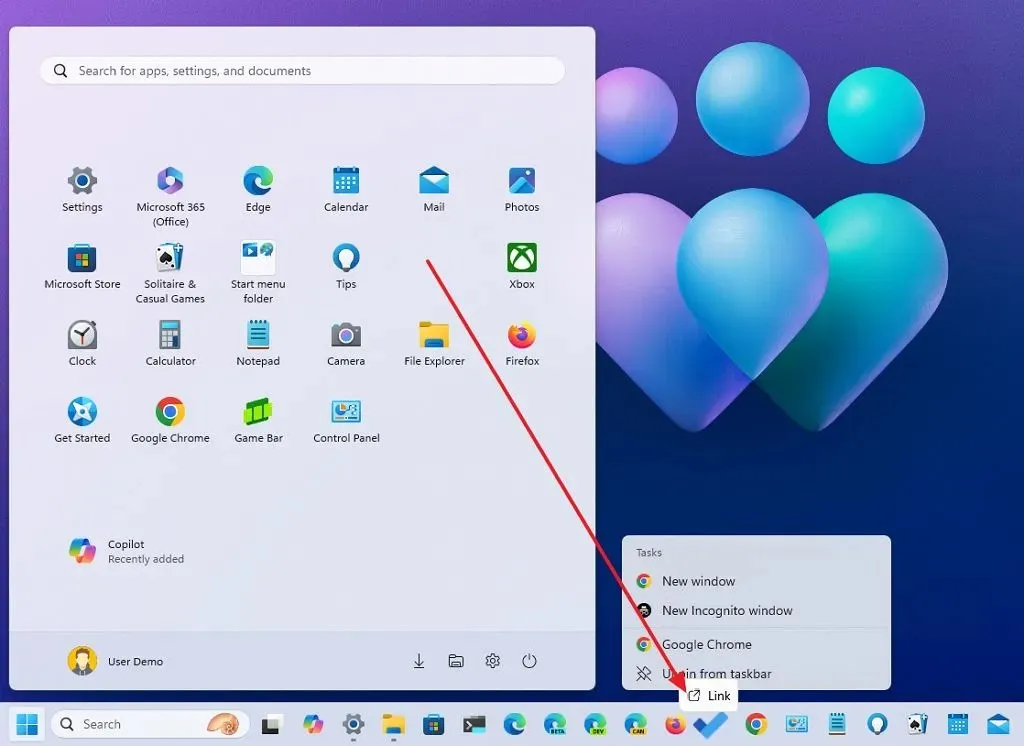
ロック画面の天気
天気と、マーケット、交通、スポーツのウィジェットは、安定チャネルの Windows 11 の新機能の一部ですが、Microsoft は現在、この機能を Canary チャネルの最新プレビューに追加しています。
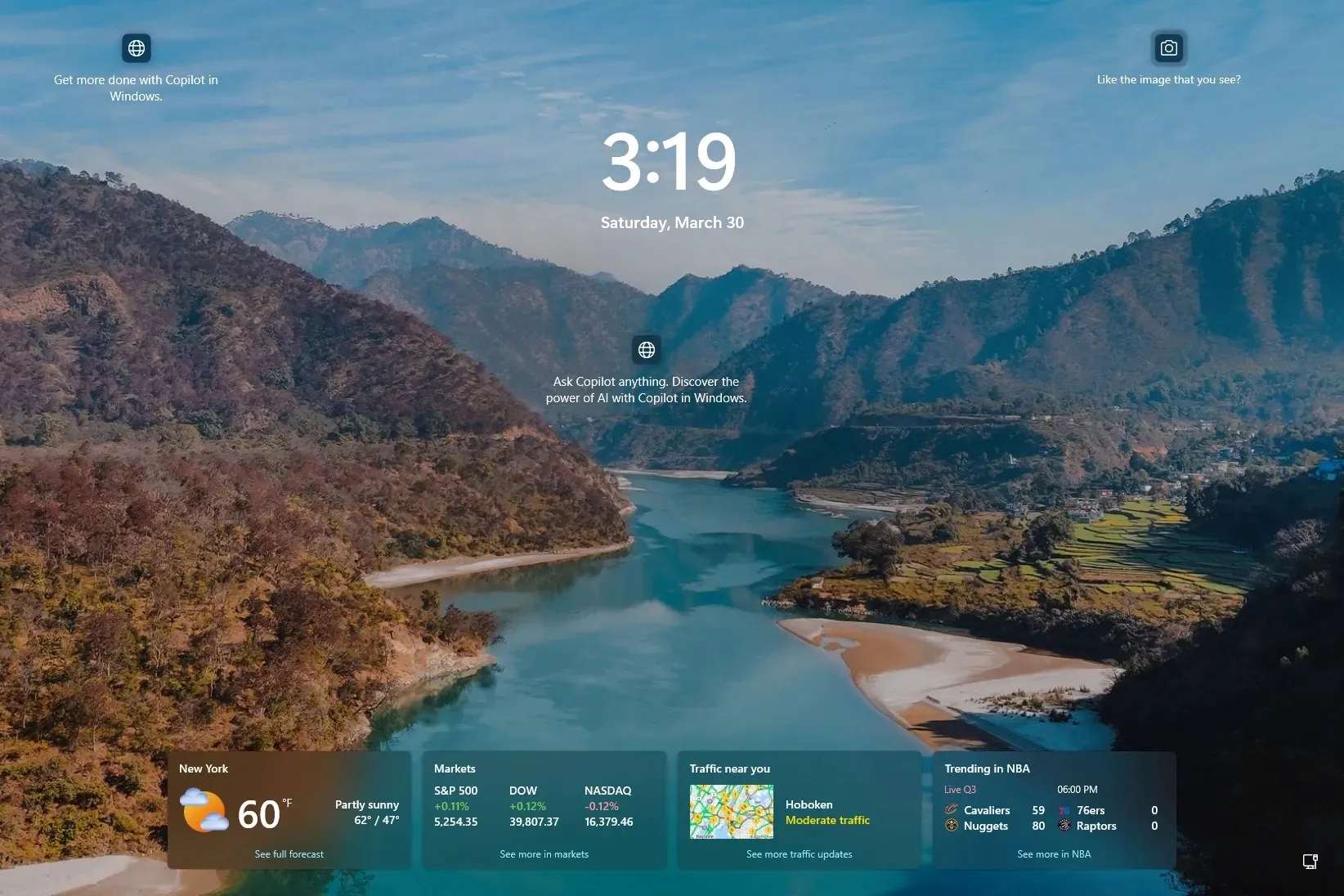
この機能が不要な場合は、次の手順で無効にすることができます。
設定ページについて
「バージョン情報」設定ページの「Windows の仕様」セクションには、新しい「評価期限」設定によるプレビュー ビルド エクスペリエンスの情報が示されています。
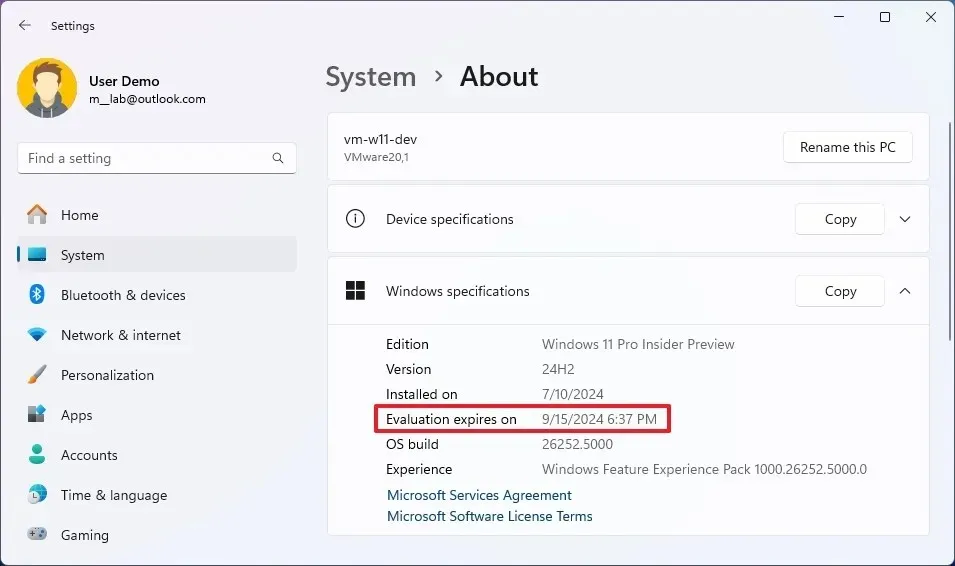
HDR設定のエネルギー推奨事項
また、「エネルギー推奨事項」ページでは、バッテリーをさらに節約しながらエネルギー使用量を最小限に抑えるために、「HDR をオフにしてエネルギーを節約する」オプションが推奨されるようになりました。
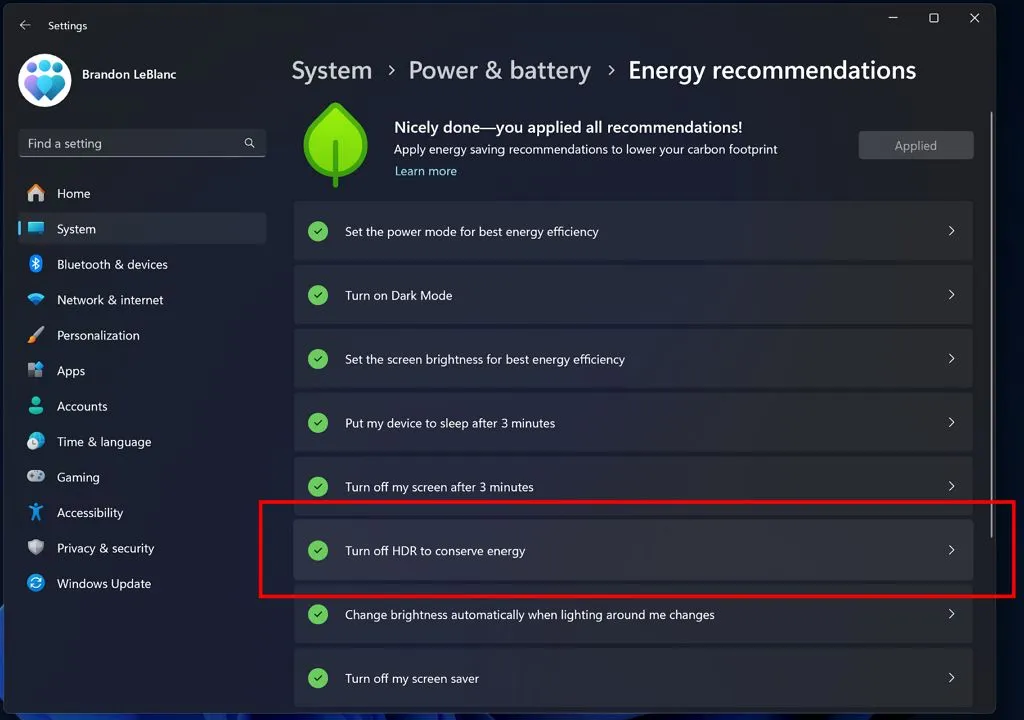
その他の修正
最後に、修正の一環として、Microsoft は特定の言語での音声入力の問題を解決しています。
また、このアップデートでは、タスク マネージャー アプリのダーク モードのパフォーマンス セクションのカラー レンダリングの問題も修正されています。
最後に、ビルド 26252 では、設定アプリ、具体的には「スタートアップ」、「電源とバッテリー」、「Windows Update」ページの外観上のバグ修正が展開されています。
ビルドをインストールする
これらの Windows 11 ビルドをダウンロードしてインストールするには、「更新とセキュリティ」セクションの「Windows Insider Program」設定から、デバイスをベータ チャネルまたは Canary チャネルに登録します。コンピューターをプログラムに登録したら、「Windows Update」設定で「最新の更新プログラムが利用可能になったらすぐに入手する」オプションをオンにして、 「更新プログラムの確認」ボタンをクリックすると、ビルドをダウンロードできます。



コメントを残す